บทความนี้จะมาแนะนำวิธีแก้ปัญหาเบื้องต้น เมื่อพื้นที่เก็บข้อมูลใน iPhone หายไป ทั้งๆ ที่ในเครื่องไม่มีภาพถ่าย หรือวิดีโอมาก นัก แต่พื้นที่ลดน้อยลงอย่างมาก จนสร้างปัญหาในการใช้งาน การลบข้อมูลไฟล์ขยะในเครื่องอาจจะทำให้มีพื้นที่เพิ่มขึ้นมาอีกหลาย GB
สำหรับเครื่องนี้เป็น iPhone 7 พื้นที่เก็บข้อมูล 32 GB ทั้งๆ ที่ไม่มีภาพถ่าย หรือวิดีโอ มากนัก แต่พื้นที่กลับหายไปอย่างมาก จน เหลือไม่มาก จาก 32 GB ใช้ไป 30.7 GB เหลือใช้ประมาณ 1 GB กว่าๆ เท่านั้นเอง
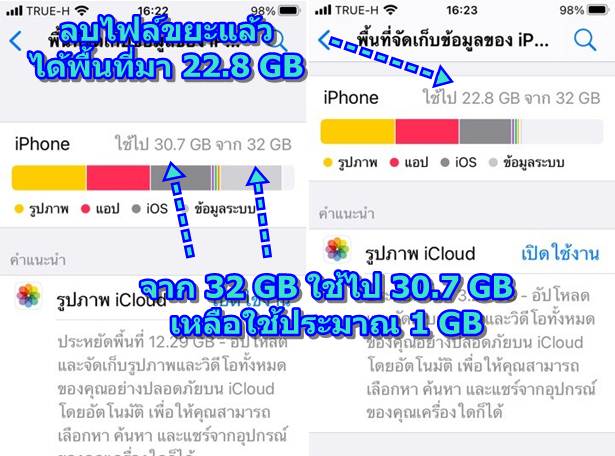
ในการถ่ายภาพ หรือ ถ่ายวิดีโอ และเมื่อมีการลบไฟล์เหล่านี้ iPhone จะยังเก็บไว้ ทำให้พื้นที่เก็บข้อมูลในเครื่องหายไปเรื่อยๆ เมื่อพบว่า พื้นที่เหลือน้อยก็ ต้องลบไฟล์ขยะออกไปให้หมด
1. เข้าแอป การตั้งค่า
2. แตะ ทั่วไป
3. แตะ พื้นที่จัดเก็บข้อมูลของ iPhone
4. จะพบว่า ใช้ไปมากถึง 30.7 GB จากทั้งหมด 32 GB ทั้งๆ ที่เครื่องนี้ ก็ไม่มีภาพถ่าย หรือ วิดีโอ มากนัก แต่พื้นที่หายไปหลาย GB เลยทีเดียว และเริ่มทำให้เครื่องมีปัญหาในการใช้งาน
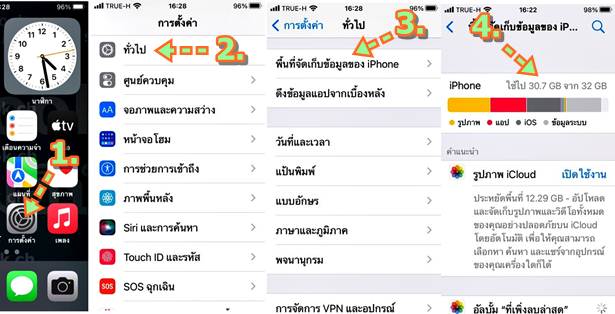
5. เลื่อนหน้าจอไปด้านล่าง ไปที่ อัลบัม "ที่เพิ่งลบล่าสุด" ซึ่งจะประหยัดพื้นที่ได้มากถึง 8.77 GB หากลบไฟล์ขยะออกไป ให้แตะที่ ว่างเปล่า
6. แตะ ลบออกจาก iPhone เครื่องนี้
7. ตอนนี้ได้ลบเรียบร้อยแล้ว แสดงเครื่องหมายถูกสีเขียว
8. จะพบว่าพื้นที่ใช้ไปแค่ 22.8 GB เท่านั้นเอง
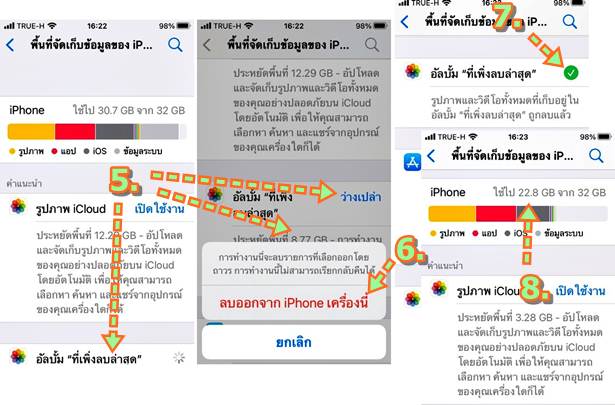
9. ในการใช้งาน iPhone เมื่อมีการลบภาพถ่าย และ วิดีโอ ในเครื่อง ก็จะต้องเข้ามาลบข้อมูล ใน อัลบัม "ที่เพิ่งลบล่าสุด" ทุกครั้ง
10. พื้นที่เก็บข้อมูลจะหายไปเรื่อยๆ ตัวอย่างผู้เขียนได้ทดลองลบไปอีกหลายไฟล์ ใน อัลบัม "ที่เพิ่งลบล่าสุด" จะแสดงพื้นที่ที่ใช้ เก็บไฟล์เหล่านั้น 591.8 MB ถ้าเลือกคำสั่ง ว่างเปล่า ก็จะได้พื้นที่ใช้งานเพิ่มขึ้น สำหรับใครที่ถ่ายภาพ ถ่ายวิดีโอ และลบออกจาก เครื่องบ่อยๆ ควรเข้ามาตรวจสอบข้อมูลในส่วนนี้บ่อยๆ
11. การเพิ่มพื้นที่ว่างอีกวิธีหนึ่ง อาจจะลบแอปที่ไม่จำเป็น หรือ แอปที่เก็บข้อมูลมากเกินไป เช่น แอป รูปภาพ เก็บข้อมูลมากถึง 8.8 GB มันเก็บอะไรของมันก็ไม่รู้ ทั้งๆ ที่เครื่องนี้ ก็ไม่ได้มีภาพถ่าย หรือ วิดีโอมากขนาดนั้น
12. สำหรับแนวทางแก้ไข ผู้เขียนจะทดลองลบแอป รูปภาพ ออกไป แล้วติดตั้งใหม่ เพื่อดูว่าจะได้พื้นที่เพิ่มมาหรือไม่ ถ้าเป็นอย่างนั้น ก็แสดงว่า แอปนี้มีการใช้พื้นที่เก็บไฟล์ขยะโดยไม่มีการลบออกจริง ทำให้เสียพื้นที่ไปอย่างมาก
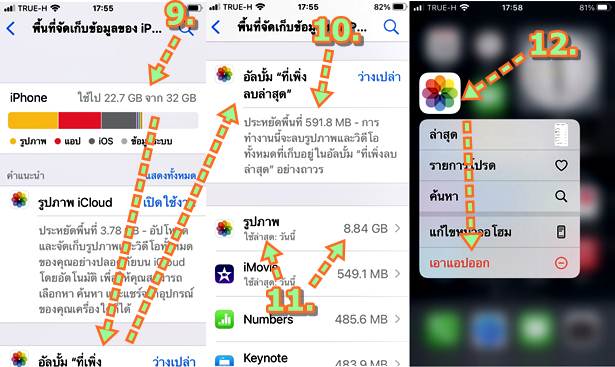
การเพิ่มพื้นที่ว่างใน iPhone ในแอป รูปภาพ
การเพิ่มพื้นที่ว่างให้ iPhone อีกวิธีหนึ่ง ให้เข้าไปตรวจดูข้อมูลภาพถ่าย และ วิดีโอ ในแอป รูปภาพ เพื่อจะได้เลือกและลบไฟล์ที่ เราไม่ได้ใช้
1. เข้าแอป รูปภาพ
2. แตะ < อัลบั้ม
3. เลื่อนลงด้านล่างไปที่ ประเภทสื่อ ซึ่งจะแยกเก็บข้อมูลเป็นประเภท เช่น
- วิดีโอ มี 48 ไฟล์
- เซลฟี่ 1 ไฟล์
- ภาพแบบ Live Photos 17 ไฟล์
- ภาพถ่ายต่อเนื่อง 1 ไฟล์
- ภาพถ่ายหน้าจอ 33 ไฟล์
4. ให้แตะเข้าไปดู เพราะอาจจะมีบางไฟล์ที่เราถ่ายเล่นๆ ก็จะสามารถลบออกได้ เช่น แตะ Live Photos 17 ไฟล์
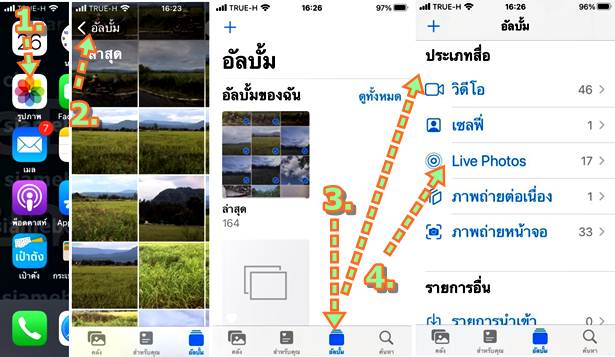
5. จะพบกับไฟล์ภาพแบบ Live Photos การลบให้แตะ เลือก
6. แตะติ๊กถูก ภาพที่ต้องการลบ
7. แตะไอคอน ถังขยะ
8. แตะ ลบรูปภาพ 13 รูป
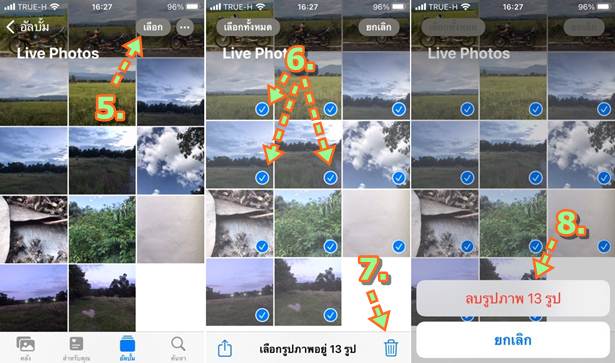
9. หลังจากได้ลบภาพไปแล้ว iPhone จะยังไม่ลบออกจากเครื่อง ให้แตะ ที่เพิ่งลบล่าสุด 14 ไฟล์ เพื่อเข้าไปลบข้อมูลอีกที
10. ในกรณีที่มีการถ่ายภาพ ถ่ายวิดีโอ และลบไฟล์บ่อยๆ ให้เข้าไปดูในการตั้งค่า พื้นที่จัดเก็บข้อมูลของ iPhone ดูที่ อัลบั้ม "ที่เพิ่ง ลบล่าสุด" จะต้องมาแตะเลือก ว่างเปล่า เพื่อลบออกไปด้วยเช่นกัน
11. หมั่นสังเกตุ พื้นที่ที่ใช้ไป อย่างเช่น ใช้ไป 30.7 GB โดยที่ในเครื่องไม่มีข้อมูลอะไรมากนัก ก็แสดงว่ามีไฟล์ขยะจำนวนมาก ให้ จัดการลบตามวิธีเบื้องต้นที่ได้แนะนำไป
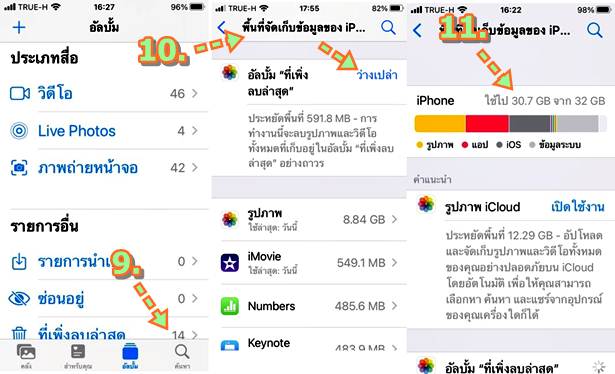
สรุป
การใช้มือถือ iPhone สำหรับผู้ที่ชอบถ่ายภาพ ถ่ายวิดีโอ ถ่ายหน้าจอ อย่างผู้เขียนจำเป็นจะต้องทำ เพื่อนำภาพที่ได้มาเขียนบท ความแบบนี้ จึงมีการลบไฟล์บ่อยมาก และทำให้พื้นที่หายไป แรกๆ ก็งง หายไปไหน ตอนนี้ก็เหลืออีกวิธีที่ยังไม่ลอง นั่นก็คือการลบ แอป รูปภาพ ออกไปแล้วติดตั้งใหม่ ก็คาดว่า น่าจะได้พื้นที่เพิ่มมาอีกมาก ตอนนี้ยังไม่มีโอกาสทดลอง ยังไม่มีเวลาเลือกภาพ เลือก วิดีโอ เพื่อลบออกจากเครื่องทั้งหมด ถ้าได้ทดลองทำแล้ว จะมาอัปเดตบทความนี้อีกที


